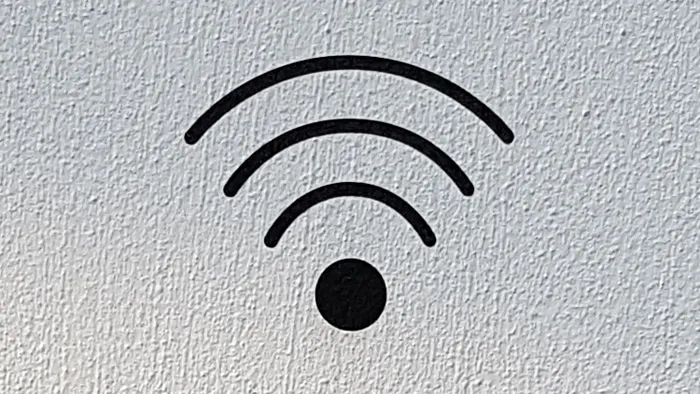iOS und Android WLAN Passwörter anzeigen. WLAN Passwort nicht parat, möchten aber ihrem Besuch Zugriff gewähren. So geht´s.
WLAN ist in der heutigen Zeit auf Smartphones eher in den Hintergrund gerückt. Dank günstiger LTE-Tarife ist WLAN auf Smartphones fast überflüssig geworden. Für die eine oder andere Anwendung wie Video-Streams oder längeres Musik streamen wird aber immer noch häufig die WLAN Verbindung genutzt um den Datentarif nicht all zu sehr zu belasten. In so einem Fall benötigen Sie dann das Passwort des WLAN Zugangs. Da Nutzer sich in der heutigen Zeit aber eine Unmenge an Passwörtern merken müssen, gerät das eigene WLAN-Passwort schnell mal in Vergessenheit. Ihr Besuch fragt Sie nach Ihrem Passwort und Sie wissen es auf Anhieb nicht. Diese Anleitung zum anzeigen des WLAN Passworts ist für Android und Apple (iOS) Geräte anwendbar.
Android WLAN Passwort anzeigen
Zum einen können Sie sich mit ihrem Smartphone in Ihren Router einloggen und dort Ihr Passwort anzeigen lassen. Zum anderen können Sie es auch direkt in Android als Klartext anzeigen lassen. Dies erfordert jedoch einen direkten Root-Zugriff und weitere Apps um die Root-Inhalte auszulesen. Davon raten wir eher ab, da die Gefahr sehr groß ist eine Fake-App zu installieren, der Sie dann eventuell auch noch Root-Rechte einräumen. FritzBox Besitzer können hierfür die FritzApp nutzen. Dort finden Sie das WLAN Passwort unter dem Punkt Komfortfunktionen –> WLAN –> WLAN-Netzwerkschlüssel.
iOS WLAN Passwort anzeigen
Ab der iOS Version 11 funktioniert das Anzeigen des WLAN-Passworts nicht mehr. Das WLAN Passwort kann hier nicht mehr im Klartext angezeigt werden. Alternativ können Sie sich, wie auch schon bei Android Geräten beschrieben, in ihren Router einloggen und dort das WLAN Passwort anzeigen lassen. FritzBox Besitzer können hierfür die FritzApp nutzen. Dort finden Sie das WLAN Passwort unter dem Punkt Komfortfunktionen –> WLAN –> WLAN-Netzwerkschlüssel. Das Passwort kann aber weiterhin mit anderen Geräten geteilt werden. Wie das funktioniert erfahren Sie in dieser Anleitung.
Nützliche Links
Weitere Tipps und Tricks finden Sie hier.
Beitragsbildquelle: © Microsoft